Oplossen "Voer het wachtwoord in om uw iPhone-back-up te ontgrendelen"
Veel situaties doen zich voor wanneer iTunes daarom vraagt voer wachtwoord in om iPhone-back-up te ontgrendelen op iPhone. Dit gebeurt wanneer u probeert het wachtwoord van het iPhone-back-upbestand opnieuw in te stellen, de back-up te herstellen en de back-up uit te pakken met behulp van software van derden. Maar weinig eindgebruikers weten niet eens waarom iTunes om een wachtwoord vraagt om toegang te krijgen tot de iPhone-back-up. Zelfs, ze weten niet welk wachtwoord ze moeten gebruiken voor het ontgrendelen van het iPhone-back-upbestand. Of een iTunes-wachtwoord, iPhone-wachtwoord of een Apple ID-wachtwoord? Stel dat u dit niet weet, laat het ons dan stap voor stap uitzoeken.
Deel 1: Waarom vereist iTunes een wachtwoord voor het ontgrendelen van de iPhone-back-up
Laten we eerst kijken waar het wachtwoord voor komtontgrendel je iPhone back-up betekenen. Uw back-upbestand is gecodeerd en daarom vraagt iTunes om een back-upwachtwoord en toegang. Het betekent dat de fabrikant iTunes-back-upwachtwoord heeft gebruikt voor het coderen en beschermen van uw iPhone-back-up.
Dus wanneer u een gecodeerde iPhone probeert te gebruikenback-up, moet u dit wachtwoord invoeren om toegang te krijgen tot het iPhone-back-upbestand. U hebt geen toegang tot uw iPhone-back-up zonder dit iTunes-back-upwachtwoord. Het is dus niet het Apple ID-wachtwoord of het iPhone-wachtwoord of iTunes Store-wachtwoord, maar het gecodeerde iTunes-back-upwachtwoord dat de iPhone-back-up kan ontgrendelen.
Deel 2: Hoe te repareren "Voer het wachtwoord in om uw iPhone-back-up te ontgrendelen" Probleem
Als u te maken heeft, voert u het wachtwoord in voor"ontgrendel je iPhone-back-up vergeten" probleem voor toegang tot de iPhone-back-up en dus verkeerd wachtwoord ingevoerd, zal iTunes je informeren dat het wachtwoord dat je hebt getypt om je iPhone-back-up te ontgrendelen onjuist is. Het zal je verder vragen om het opnieuw te proberen via een pop-up.

Methode 1: Probeer alle mogelijke wachtwoorden die u kunt
Als u geen idee hebt van de iTunes-back-upwachtwoord of u wordt nog steeds geconfronteerd met "voer het wachtwoord in om uw iPhone-back-up nooit ingesteld te ontgrendelen" probleem, dan kunt u permutaties en combinaties proberen van alle mogelijke wachtwoorden die u te binnen schieten. U kunt bijvoorbeeld een Apple ID-wachtwoord, beheerderswachtwoord, iTunes Store-wachtwoord, iPhone-wachtwoord, speciale nummers met betrekking tot gebeurtenissen zoals jubilea of verjaardagen proberen, en enkele veel voorkomende wachtwoorden zoals 1111, 123456, 0000, enz.
Methode 2: Vraag je vrienden en familieleden
Stel dat u geen informatie of aanwijzing heeftover wat iTunes vraagt "voer het wachtwoord in om uw iPhone-back-up te ontgrendelen", dan is het mogelijk dat u de back-up niet hebt gecodeerd. Het kan voorkomen dat u de back-up hebt gecodeerd en dat uw familieleden of vrienden het wachtwoord mogelijk voor u hebben onthouden. U kunt dus bij uw vrienden of familieleden vragen naar het wachtwoord voor het geval u het bent vergeten en of "voer het wachtwoord in om uw iPhone-back-up te ontgrendelen" niet werkt.
Methode 3: Ophalen van iPhone Backup-wachtwoord met iPhone Backup Unlocker
Als alle bovenstaande methoden u geen succes opleveren,ga voor 4uKey - iTunes Backup. Het is de ultieme iTunes-back-upwachtwoordherstelsoftware beschikbaar voor zowel Windows als Mac OS. De tool biedt efficiënte oplossingen om het onbekende iTunes-back-upwachtwoord te vinden. Hiermee krijgt u toegang tot de iTunes-back-up. Laten we eens kijken hoe we de tool kunnen gebruiken voor het omgaan met "voer het wachtwoord in om uw iPhone-back-upprobleem te ontgrendelen".
Stap 1: Download en installeer eerst de Tenorshare 4uKey - iTunes Backup op de pc. Kies vervolgens de optie iTunes-back-upwachtwoord ophalen om door te gaan ..

Stap 2. Vervolgens worden alle iTunes-back-ups op deze computer weergegeven. Kies er een waarvan je het wachtwoord wilt verwijderen en klik op de knop Volgende.

Stap 3: Selecteer het type wachtwoordaanval uit de 3 beschikbare opties: 1. Woordenboekaanval, 2. Brute-force met Mask Attack en 3. Brute Force-aanval.

Stap 4: Als u klaar bent met al deze stappen, tikt u op Start-knop. Het wachtwoordzoekproces wordt gestart. Tijdens het decryptieproces kunt u het proces ook in geval van nood pauzeren en het proces verder hervatten.
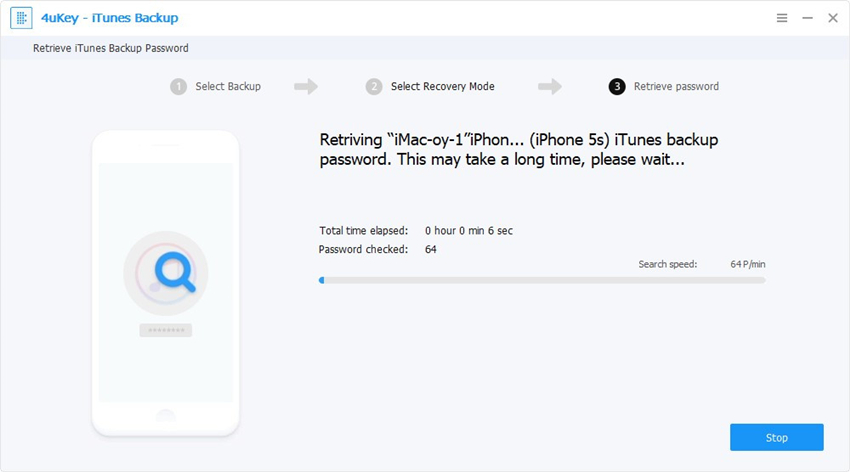
Stap 5: Gewoonlijk worden wachtwoorden met een lengte van minder dan 4 cijfers snel gevonden. De langere hebben tijd nodig. Wanneer het wachtwoord is gevonden, verschijnt er een venster met uw wachtwoord voor iTunes-back-up.

Methode 4: U kunt iCloud Backup gebruiken als een andere optie
Als u ook een iCloud-back-up hebt die de voor u essentiële informatie bevat, kunt u de iCloud-back-up gebruiken zonder te zoeken naar uw iTunes-back-upwachtwoord. Dingen zullen gemakkelijk voor je zijn.
Methode 5: Ga voor enkele hersteltechnieken voor het wachtwoord van de iPhone-back-up
Als alle bovengenoemde methoden en strategieënkunt u het probleem van "voer het wachtwoord in om uw iPhone-back-up in iTunes te ontgrendelen" niet oplossen, dan kunt u andere opties verkennen, zoals iPhone-back-upontgrendelaars voor het eenvoudig en gemakkelijk ophalen van het iPhone-back-upwachtwoord of het verwijderen van het iTunes-back-upwachtwoord.
Samenvatting
In het bovenstaande artikel hebben we alle besprokenmogelijke manieren om het probleem 'Voer het wachtwoord in om uw iPhone-back-up te ontgrendelen' op te lossen. Samen met de oplossingen hebben we gezien waarom dit probleem zich precies voordoet. We raden 4uKey - iTunes Backup voor uw probleem ten zeerste aan, omdat het u gemakkelijk kan helpen het juiste wachtwoord te vinden om de iPhone-back-up te ontgrendelen en iTunes-back-upversleutelingsinstellingen uit te schakelen als u geen back-upversleutelingsfunctie nodig hebt. Laat ons in de onderstaande opmerkingen weten welke van de bovenstaande oplossingen voor u hebben gewerkt.









